初めての自作PC 組立手順16「2.5インチSSD500GBをPCケースに設置/取付&SATA配線」

SSDを取付します。
Crucial社2.5インチSSD「500GB CT500MX500SSD1JP」を、PCケース「SST-FAR1B-G」とマザーボード「MAG B460M BAZOOKA」に設置&配線します。写真つきで作業工程を解説しますので、参考にしてもらえればと思います。
▼本記事は、以下の前回記事からの続きです。
目次
SSD「2.5インチ 500GB CT500MX500SSD1JP」
実物の写真
今回、こちらを購入しました。

中身一式はこちら。本体と説明書が入っています。

以前、同じ会社の同じシリーズの製品で250GBのものを使っていて、とくに問題が起きたこともありませんでしたので、また購入させていただきました。5年前くらいは15,000円くらいしたのですが、今や5~6,000円くらいになっているので、時代の流れには驚きです。
2.5インチSSDをPCケースに設置
さっそく設置作業を進めます。
PCケース「SST-FAR1B-G」には、2.5インチのSSDを取り付けるマウントがあったので、これをそのまま利用します。

SSDにはミリネジが付属されていないので、自分で用意する必要があります。今回はPCケースの付属ネジの中にサイズの合うものがあったので、それを使いました。

こんな感じで、PCケースへの設置は完成です。裏配線側なので、透明な強化ガラス側から見えることもないので、素敵な収納ができます。

SSDの配線作業
配線では、マザボと接続するためのSATA⇔SATAケーブルと、電源ユニットのSATAケーブルの2本を使います。

マザボとの接続は、SATA1ポートにすればOKなのですが、MAG B460M BAZOOKAのマザボでは、SATA1とSATA2のポートが二段重ねで一緒になっているので、下側のSATA1に接続します。
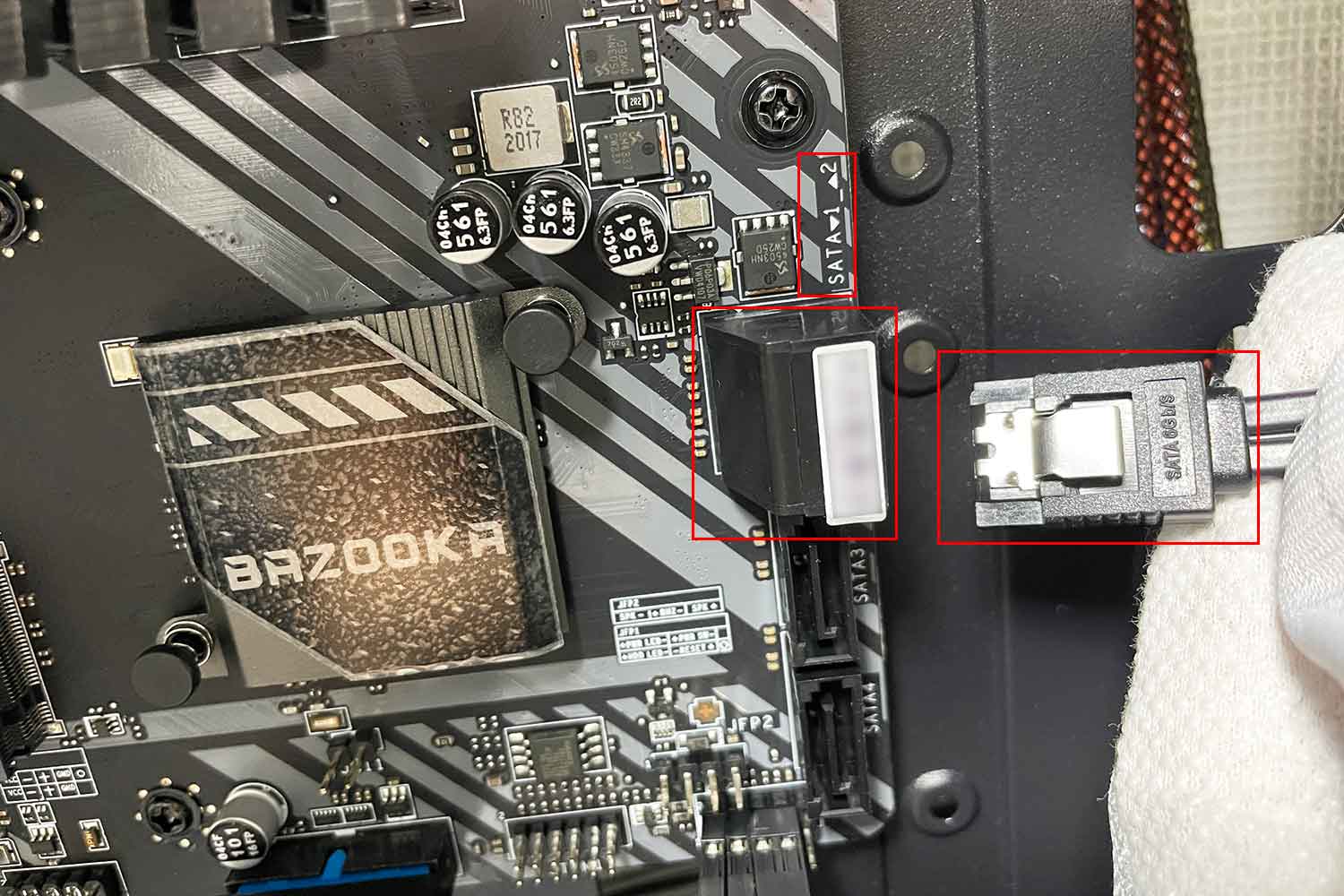
あとは、マザボに刺して残ったほうのSATA端子と、電源ユニットからのSATA端子をSSDに接続すれば完成です。

装着する場所は自由!
今回は裏配線側につけましたが、他にも色んな場所に設置可能です。
PCケースの造り次第にもなりますが、自分が好きな場所を選ぶと良いと思います。
裏配線のおかげでスッキリ!
全体で見ると、こんな感じの仕上がりです。

太いケーブルや、SSDのケーブルを裏配線側にまとめておけるので、PCケースをスタイリッシュに管理できます。とても便利!
補足:最近はM.2 SSDが流行り?
M.2 SSDは、こちらの商品のように、マザボに内蔵できるカード状のSSDのことをいいます。
2014年頃から徐々に普及していって、昨今のマザボはをほとんどM.2ソケットを搭載するようになったそうです。
ケーブルレスで設置できることもあって、コンパクトな自作パソコンをしたい方にとっては必須のアイテムなのですが、自分は「大は小を兼ねる」の精神で、大きいPCケースを買っていましたので、通常の2.5インチSSDを購入しました。
ただ、M.2 SSDで、NVMeタイプのものは、データ転送速度も高速化するそうなので、かなりスピードにこだわりたい方は、速度性能の面で検討してみても良いのかと思います。(自分は、昔のHDD時代に比べれば、通常のSSDでも大満足なレガシー人間です……。)
最後にグラボ取付!
組立するメインパーツは、次のグラフィックボードで最後になります。
グラボは最初に取り付けても良いのですが、ケーブルの配線作業がやりにくくなってしまうため、自分は最後に回しました。なにかあった時、一度装着したグラボを外すのは、なかなか面倒なんですよね……。
取付作業については、長くなったので、こちらの記事に続きます。
また、他の作業工程をさっさと読みたい人は、以下のリンク集をご活用ください。



